Nero 9の「ビデオ変換」を利用する
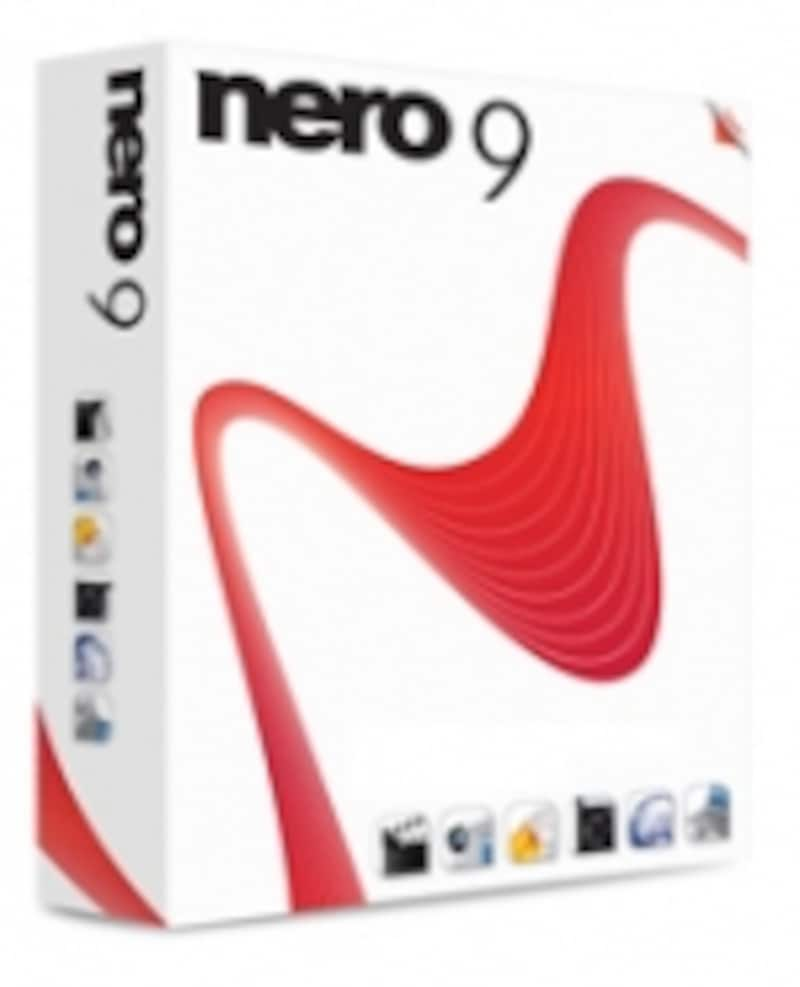
▲Nero 9のパッケージ
今回は、このNero 9のプログラムの中から、「ビデオ変換」(Nero Digital)という機能を利用して、DVD-Videoの映像をiPhoneに転送・再生するという手順を紹介します。
なお、変換できるDVD-Videoは、プロテクトが設定されていないものに限ります。市販されているDVDタイトルなどは変換できないので注意してください。
●「ビデオ変換」を起動する
Nero 9では、ビデオのファイル形式を変換する機能を「ビデオ変換」といいますが、この機能は、Nero 9の「Nero Recode」というプログラム内で実行されます。したがって、まずこの「Nero Recode」を起動します。
●ファイルインポート
「Nero Recode」が起動して編集画面が表示されたら、[ファイルインポート]ボタンをクリックしてください。「タイトルのインポート」ダイアログボックスが表示されます。
ここでは、DVDドライブにセットしておいたDVD-Videoから、変換したいタイトルを選択します。この場合のタイトルというのは、チャプタに相当します。選択したタイトルは、ダイアログボックス下のプレビューウィンドウで確認できます。
なお、タイトルの選択は複数できます。
●ファイル形式の設定
タイトルの追加ができたら、「プロファイルカテゴリ」で転送対象のデバイスを選択します。iPhoneの場合、「Apple iPod」を選択すれば、iPhone対応になります。このとき、「プロファイル」も自動的に設定されます。
なお、必要に応じて「エンコード方法」が1パスか2パスかを選択します。1パスというのは、画像分析を1回行う方法で、2パスは2回行います。1パスは時間が短縮できますが、2パスは画質がよくなります。
●書き込み設定と書き込み
プロファイル等の設定ができて[次へ]ボタンをクリックすると、書き込み設定の画面に切り替わります。ここで、出力先を確認して[書き込み]ボタンをクリックし、書き込みを行います。
書き込みは、iTunes経由でiPhoneやiPodに自動的に行う方法と、とりあえずパソコンのハードディスク上に出力しておき、あとからiTunesに登録してiPhoneなどに転送するという方法が選択できます。
なお、iPhoneやiPodに自動転送する場合、Nero 9での作業を行う前に、iTunesとデバイス間での設定で、「概要」にある「音楽とビデオを手動で管理」のチェックマークをオンにしておく必要があります。
▲変換・転送が終了したメッセージ。
●iPhoneで再生
DVD-Videoからのデータの取り込み、変換そしてiPhoneへの転送が終了したら、iPhoneでムービーが再生できます。
▲iPhoneでDVD-Videoの映像を再生
なお、iPhoneやiPodへの転送はiTunes経由で行われますが、iTunesにはムービーが登録されていません。登録したい場合は、出力時の「ターゲットフォルダ」に変換したムービーが保存されているので、そこからiTunesに登録してください。
ザックリとNero 9を利用してDVD-Videoの映像をiPhoneで再生する手順をご紹介しました。このほかNero 9ではさまざまな利用方法があるので、体験版などをゲッとしてメディアデータをさまざまな形で楽しんでください。
関連情報
●製品情報Nero 9
Nero 9 ガイドブック付き
ちなみに、このNero 9オフィシャルガイドブックですが、筆者が書かせて頂いたものです。
●関連サイト ●関連記事






